IObit Uninstaller là công cụ gỡ phần mềm hoàn toàn trên máy tính, loại bỏ toàn bộ tập tin của phần mềm khi gỡ trên máy tính so với cách xóa phần mềm trên Windows thông thường. Giao diện sử dụng IObit Uninstaller rất đơn giản, dễ dùng để gỡ phần mềm cùng các loại plugin. Bài viết dưới đây sẽ hướng dẫn bạn dùng IObit Uninstaller gỡ phần mềm hoàn toàn trên máy tính.
Hướng dẫn dùng IObit Uninstaller gỡ phần mềm
Bước 1:
Trước hết chúng ta cài đặt phần mềm IObit Uninstaller cho máy tính theo link dưới đây.
Tại giao diện công cụ bạn nhấn vào nút Install để tiến hành cài đặt.
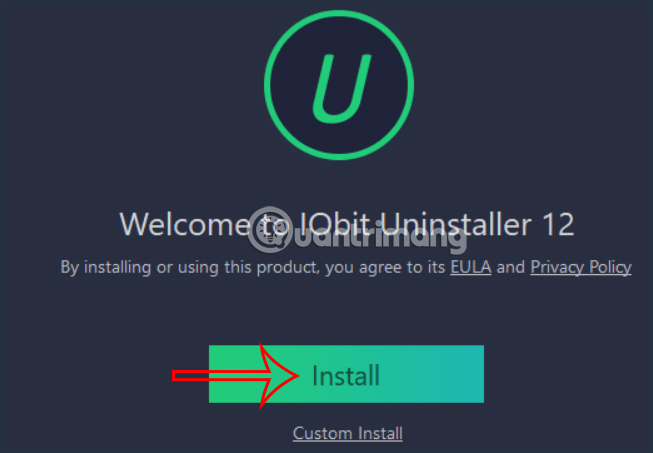
Bước 2:
Trong quá trình cài đặt công cụ bạn sẽ được gợi ý cài thêm một số phần mềm khác, nếu không thích thì nhấn No, thanks rồi nhấn Next để tiếp tục.
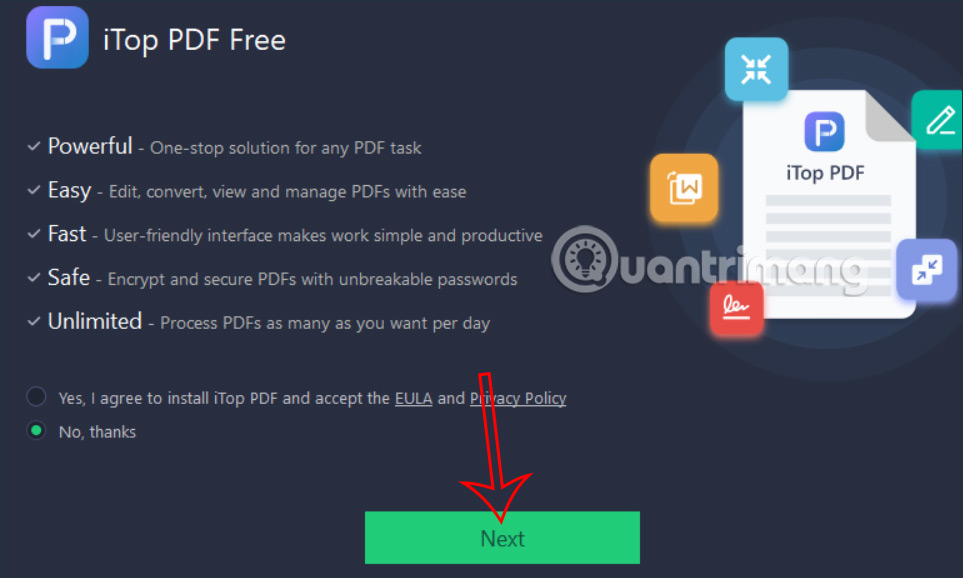
Bước 3:
Sau đó bạn chờ quá trình cài đặt IObit Uninstaller hoàn thành trên máy tính là được. Hiển thị giao diện chính của phần mềm IObit Uninstaller. Tại đây bạn sẽ nhìn thấy giao diện với danh sách các phần mềm đang cài đặt trên máy tính.
Mỗi một phần mềm sẽ đều có thông tin cơ bản gồm dung lượng, ngày cài đặt trên phần mềm.
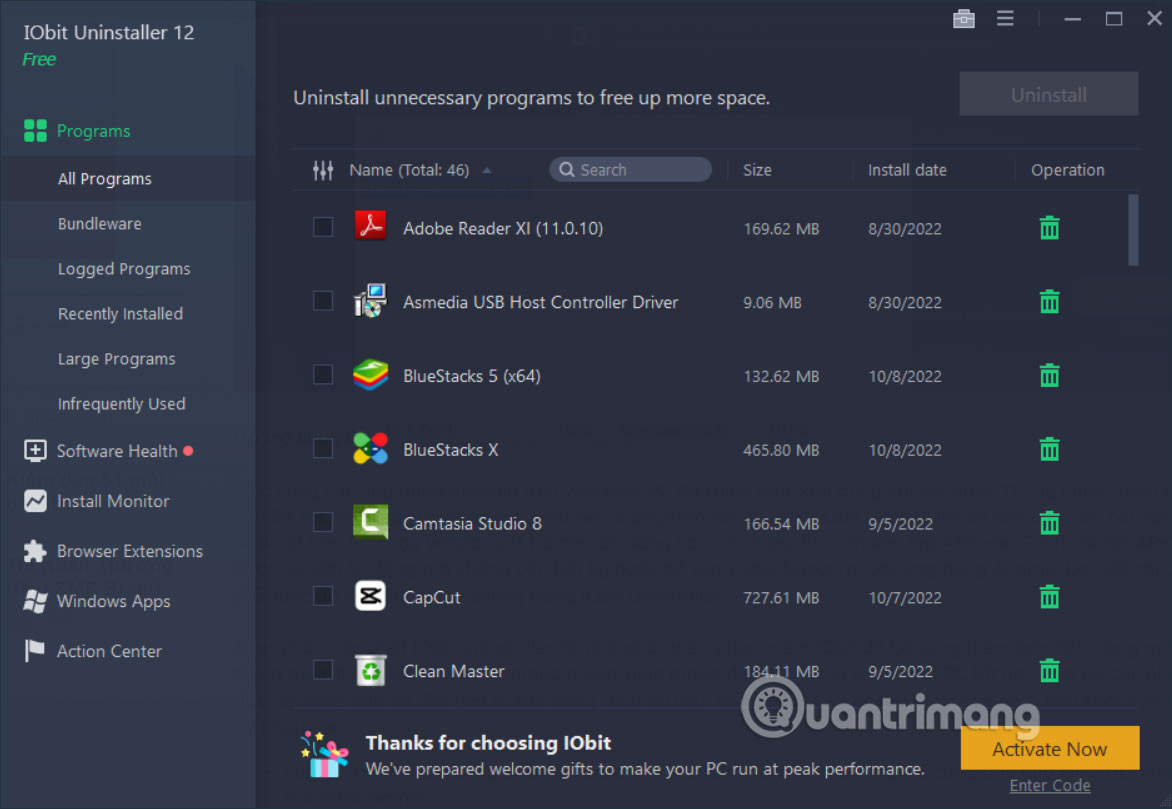
Bước 4:
Ngoài ra bạn cũng có có thể quản lý phần mềm cài đặt trên máy tính, lọc những máy tính có dung lượng lớn chẳng hạn bằng thanh menu bên trái giao diện.
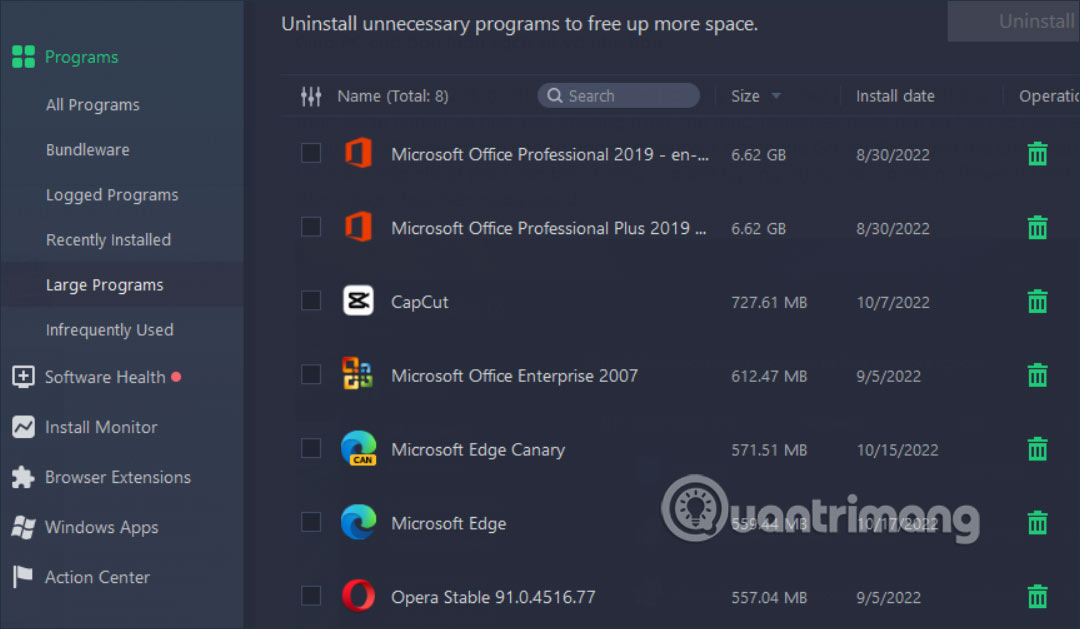
Bước 5:
Tại từng phần mềm cài đặt, khi bạn di chuột và nhấn vào Details sẽ nhìn thấy thông tin chi tiết, vị trí cài đặt phần mềm.
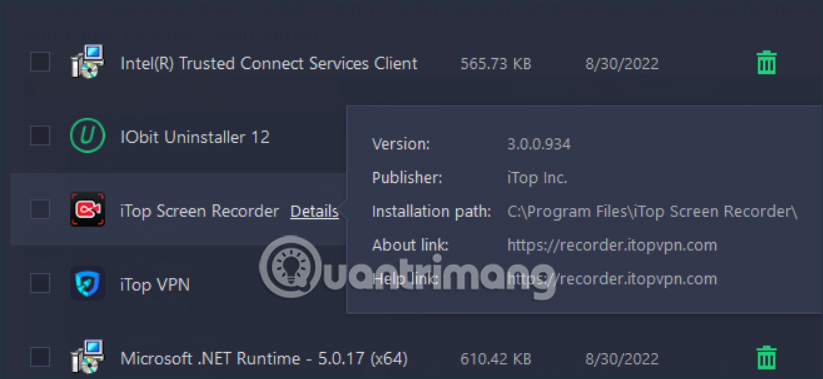
Để xóa phần mềm chúng ta nhấn chuột phải chọn Uninstall hoặc nhấn biểu tượng thùng rác. Nhấn tiếp vào nút Uninstall để gỡ phần mềm.
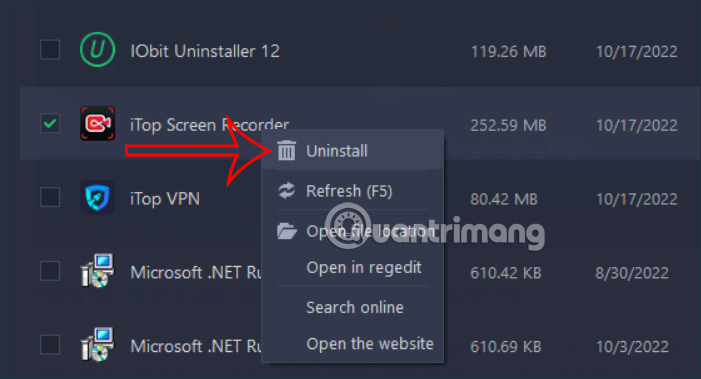
Bước 6:
Quá trình gỡ phần mềm bằng IObit Uninstaller sẽ diễn ra ngày sau đó.
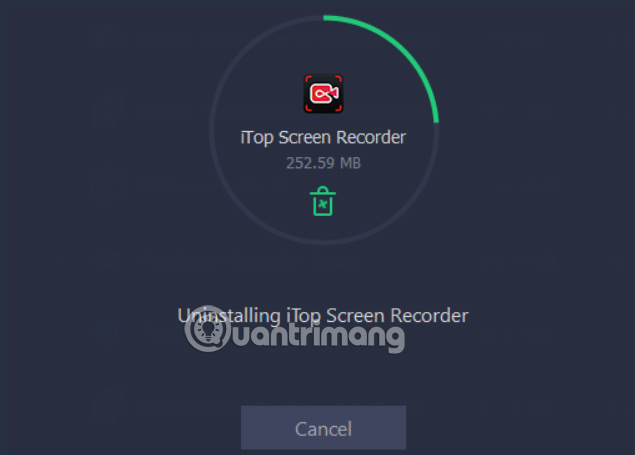
Trong quá trình gỡ thì IObit Uninstaller sẽ hiển thị những file dư thừa của phần mềm mà chúng ta đang gỡ, nhấn Delete để đồng ý xóa hoàn toàn. Chúng ta tiếp tục thực hiện thao tác này với những phần mềm khác.

Bước 7:
Ngoài ra trong IObit Uninstaller còn có tính năng Software Heath để scan được những tập tin rác mà bạn không thể thấy. Từ đó bạn có thể xóa chúng khỏi máy tính.
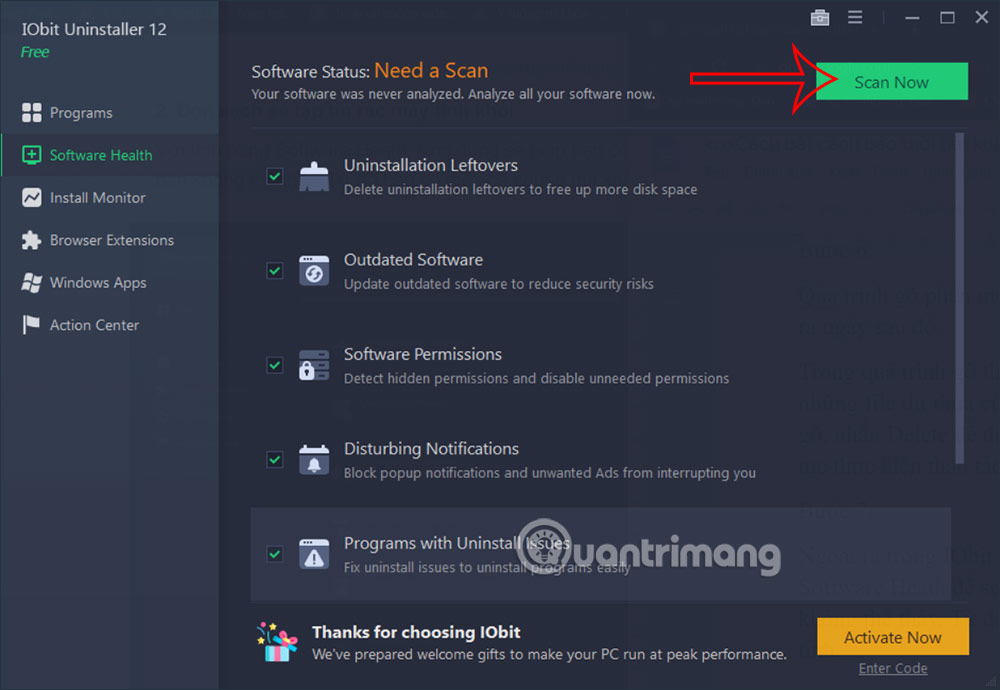
Nếu có vấn đề thì bạn sẽ nhận được thông báo và nhấn Fix để sửa. Tuy nhiên sẽ có một số lỗi sữa chỉ được thực hiện ở bản tính phí Pro.
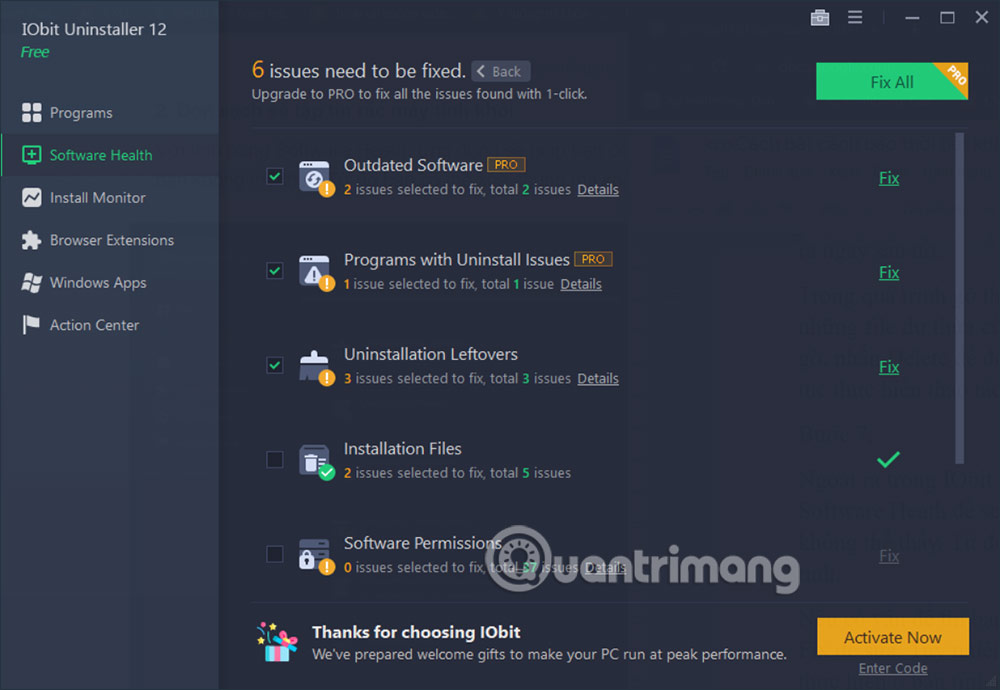
Bước 8:
IObit Uninstaller cũng có tùy chọn Browser Extensions để quản lý và gỡ tiện ích đã cài đặt trên trình duyệt.
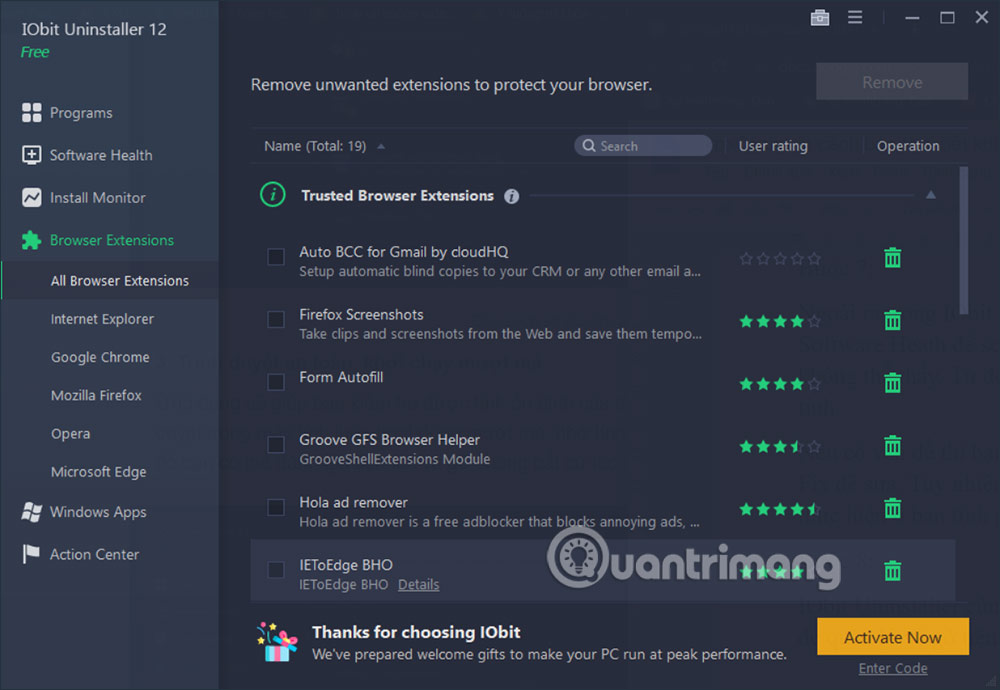
 Công nghệ
Công nghệ  AI
AI  Windows
Windows  iPhone
iPhone  Android
Android  Học IT
Học IT  Download
Download  Tiện ích
Tiện ích  Khoa học
Khoa học  Game
Game  Làng CN
Làng CN  Ứng dụng
Ứng dụng 








 Windows 11
Windows 11  Windows 10
Windows 10  Windows 7
Windows 7  Windows 8
Windows 8  Cấu hình Router/Switch
Cấu hình Router/Switch 









 Linux
Linux  Đồng hồ thông minh
Đồng hồ thông minh  macOS
macOS  Chụp ảnh - Quay phim
Chụp ảnh - Quay phim  Thủ thuật SEO
Thủ thuật SEO  Phần cứng
Phần cứng  Kiến thức cơ bản
Kiến thức cơ bản  Lập trình
Lập trình  Dịch vụ công trực tuyến
Dịch vụ công trực tuyến  Dịch vụ nhà mạng
Dịch vụ nhà mạng  Quiz công nghệ
Quiz công nghệ  Microsoft Word 2016
Microsoft Word 2016  Microsoft Word 2013
Microsoft Word 2013  Microsoft Word 2007
Microsoft Word 2007  Microsoft Excel 2019
Microsoft Excel 2019  Microsoft Excel 2016
Microsoft Excel 2016  Microsoft PowerPoint 2019
Microsoft PowerPoint 2019  Google Sheets
Google Sheets  Học Photoshop
Học Photoshop  Lập trình Scratch
Lập trình Scratch  Bootstrap
Bootstrap  Năng suất
Năng suất  Game - Trò chơi
Game - Trò chơi  Hệ thống
Hệ thống  Thiết kế & Đồ họa
Thiết kế & Đồ họa  Internet
Internet  Bảo mật, Antivirus
Bảo mật, Antivirus  Doanh nghiệp
Doanh nghiệp  Ảnh & Video
Ảnh & Video  Giải trí & Âm nhạc
Giải trí & Âm nhạc  Mạng xã hội
Mạng xã hội  Lập trình
Lập trình  Giáo dục - Học tập
Giáo dục - Học tập  Lối sống
Lối sống  Tài chính & Mua sắm
Tài chính & Mua sắm  AI Trí tuệ nhân tạo
AI Trí tuệ nhân tạo  ChatGPT
ChatGPT  Gemini
Gemini  Điện máy
Điện máy  Tivi
Tivi  Tủ lạnh
Tủ lạnh  Điều hòa
Điều hòa  Máy giặt
Máy giặt  Cuộc sống
Cuộc sống  TOP
TOP  Kỹ năng
Kỹ năng  Món ngon mỗi ngày
Món ngon mỗi ngày  Nuôi dạy con
Nuôi dạy con  Mẹo vặt
Mẹo vặt  Phim ảnh, Truyện
Phim ảnh, Truyện  Làm đẹp
Làm đẹp  DIY - Handmade
DIY - Handmade  Du lịch
Du lịch  Quà tặng
Quà tặng  Giải trí
Giải trí  Là gì?
Là gì?  Nhà đẹp
Nhà đẹp  Giáng sinh - Noel
Giáng sinh - Noel  Hướng dẫn
Hướng dẫn  Ô tô, Xe máy
Ô tô, Xe máy  Tấn công mạng
Tấn công mạng  Chuyện công nghệ
Chuyện công nghệ  Công nghệ mới
Công nghệ mới  Trí tuệ Thiên tài
Trí tuệ Thiên tài